Kā instalēt super atdzist Hacker motīvu operētājsistēmā Windows 10/11

Šajā rakstā Tips.BlogCafeIT palīdzēs jums instalēt īpaši skaistu hakeru motīvu.

Šajā rakstā Tips.BlogCafeIT palīdzēs jums instalēt īpaši foršu, skaistu hakeru motīvu.
Kāda piezīme
Pirms hakeru motīva instalēšanas datoram ar operētājsistēmu Windows 10/11, jums ir jāņem vērā dažas tālāk norādītās lietas.
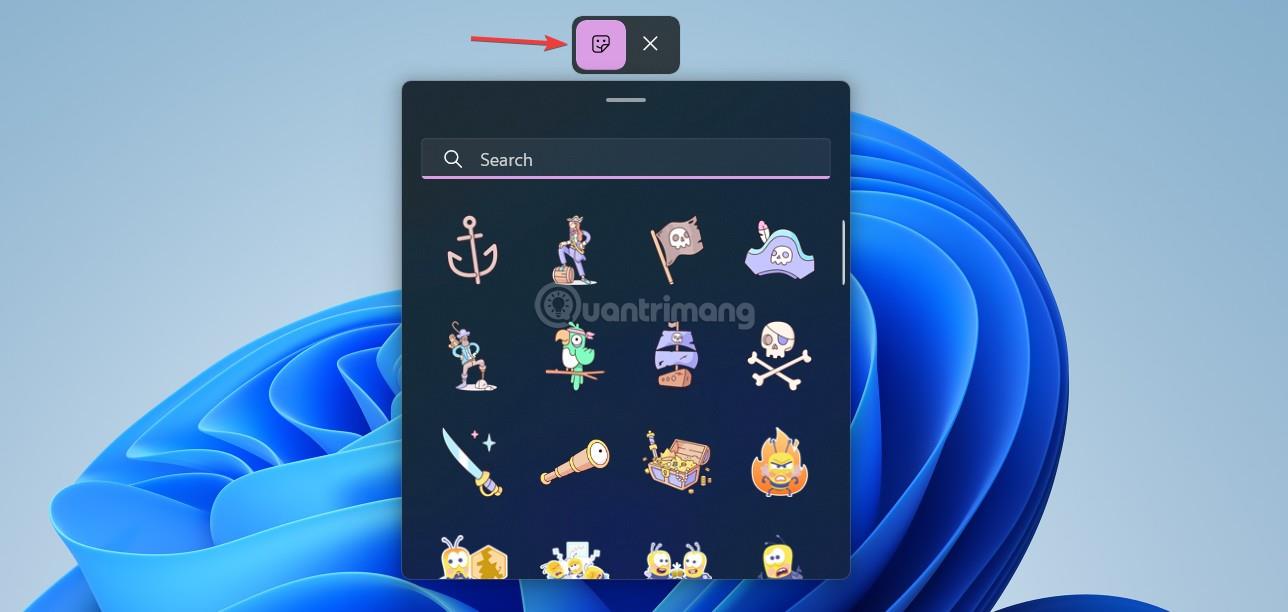
Motīvs pēc instalēšanas ir pabeigts
Lejupielādējiet nepieciešamo programmatūru un failus
Lai instalētu hakeru motīvu, jums ir jālejupielādē Lively Wallpaper, iepriekš konfigurēts motīva fails (autora Tech Rifle) un Rainmeter programmatūra.
Lejupielādes saite:
Darbības, lai instalētu hakeru motīvu operētājsistēmā Windows 10/11
Pēc nepieciešamās programmatūras un failu lejupielādes turpiniet instalēšanu, veicot šādas darbības:
1. darbība : paslēpiet ikonas darbvirsmā
2. darbība . Instalējiet Lively Wallpaper .
3. darbība : izpakojiet lejupielādēto hakeru motīva failu.
4. darbība . Instalējiet hakeru motīvu Lively Wallpaper. Jūs instalējat abus motīvus un izvēlaties motīvu, kas jums patīk.
5. darbība . Instalējiet lietus mērītāju.
6. darbība : Instalējiet sagatavoto Rainmeter interfeisa failu.
Detalizētas instalēšanas instrukcijas skatiet tālāk esošajā videoklipā:
Ja jums ir kādas problēmas, varat sazināties ar Tips.BlogCafeIT, izmantojot Facebook fanu lapu, lai saņemtu atbalstu. Lūdzu, atbalstiet Tips.BlogCafeIT YouTube kanālu, lai mēs varētu būt motivēti publicēt interesantākus videoklipus!
Veiksmi!
Kioska režīms operētājsistēmā Windows 10 ir režīms, kas paredzēts tikai vienas lietojumprogrammas izmantošanai vai tikai 1 vietnei ar vieslietotājiem.
Šajā rokasgrāmatā ir parādīts, kā mainīt vai atjaunot Camera Roll mapes noklusējuma atrašanās vietu operētājsistēmā Windows 10.
Ja fails nav pareizi modificēts, rediģējot saimniekdatoru failu, jūs nevarēsit piekļūt internetam. Šis raksts palīdzēs jums rediģēt saimniekdatoru failu sistēmā Windows 10.
Fotoattēlu lieluma un ietilpības samazināšana atvieglos to kopīgošanu vai nosūtīšanu ikvienam. Jo īpaši operētājsistēmā Windows 10 varat mainīt fotoattēlu lielumu, veicot dažas vienkāršas darbības.
Ja drošības vai privātuma apsvērumu dēļ jums nav jāparāda nesen apmeklētie vienumi un vietas, varat to viegli izslēgt.
Microsoft tikko ir izlaidusi Windows 10 gadadienas atjauninājumu ar daudziem uzlabojumiem un jaunām funkcijām. Šajā jaunajā atjauninājumā jūs redzēsiet daudz izmaiņu. No Windows Ink irbuļa atbalsta līdz Microsoft Edge pārlūkprogrammas paplašinājumu atbalstam ir ievērojami uzlabota arī izvēlne Sākt un Cortana.
Viena vieta, kur kontrolēt daudzas darbības tieši sistēmas teknē.
Operētājsistēmā Windows 10 varat lejupielādēt un instalēt grupas politiku veidnes, lai pārvaldītu Microsoft Edge iestatījumus, un šajā rokasgrāmatā tiks parādīts process.
Dark Mode ir tumša fona saskarne operētājsistēmā Windows 10, kas palīdz datoram taupīt akumulatora enerģiju un samazināt ietekmi uz lietotāja acīm.
Uzdevumjoslā ir ierobežota vieta, un, ja regulāri strādājat ar vairākām lietotnēm, jums var ātri pietrūkt vietas, lai piespraustu vairāk iecienītāko lietotņu.









